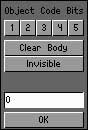TRLE講座
■オブジェクトの基本的な操作
ここではオブジェクトの基本的なことについて書いています。
目次
- オブジェクトの設置
- オブジェクトの回転
- オブジェクトの移動
- オブジェクトの削除
- オブジェクトの明るさを変更する
- オブジェクトのOCBの設定を変更する
- オブジェクトに効果音を発生させる
- 既存のものを組み合わせて使う
- オブジェクトのテクスチャを変更する
- 既存の動きを変更する
- 新規に作成する
-オブジェクトの設置-
マニュアルのモデルへのオブジェクトの追加を参照してください。
床のない所(接続面など)にオブジェクトを設置したい
- プランビューパネルで床を選択(赤い四角が表示されている状態)します。
- ルームエディットボタンの『Floor』ボタン(柱を作成するボタンの上)をクリックします。
- 選択した部分に床が作成されるので、そこにオブジェクトを設置します。
他の部屋に移動すると作成された床は自動的に削除されます。
マニュアルにもありますが、壁や天井に設置できることもお忘れなく。
-オブジェクトの回転-
マニュアルのモデルへのオブジェクトの追加を参照してください。
-オブジェクトの移動-
マニュアルのモデルへのオブジェクトの追加を参照してください。
日本語入力(IME)した後は方向キーが上手く動作しない場合があります。
半角キーを押すことで直りますが、それでもダメな場合はWindowsを再起動してください。
-オブジェクトの削除-
マニュアルのモデルへのオブジェクトの追加を参照してください。
日本語入力(IME)した後はDeleteキーが上手く動作しない場合があります。
半角キーを押すことで直りますが、それでもダメな場合はWindowsを再起動してください。
-オブジェクトの明るさを変更する-
マニュアルのモデルへのオブジェクトの追加を参照してください。
Strpixというツールを使う方法もあります。
-オブジェクトのOCBの設定を変更する-
マニュアルに書かれていることは幾分省いています。
マニュアルで「1~5と入力」と書かれているものはボタン『1』から『5』まで押すことを示しています。
『1』から『5』までのボタン
OCBの値との混乱をさけるためコードビットとも呼ばれるものです。
初期状態では全てのボタンは押されていません。
マニュアルの「The Tomb of Seth」の「GUIDE」の項にあるように組みあわせて使用したり、単独で使用したりします。
同じボタンを設定してもオブジェクトにより結果は異なります。
ボタンを押した(黒色)状態がオン。押していない(灰色)状態がオフ。
『Clear Body』ボタン
初期状態では押されていません。詳細は不明です。
『Invisible』ボタン
初期状態では押されていません。
オブジェクトがトリガされるまで非表示にするボタン。
非表示に対応していないオブジェクトもあります。
対応していてもトリガすると表示されるだけで通常のように動作しないオブジェクトもあります。
入力フィールド
初期状態値は「0」です。
値を変更するには
- DeleteキーかBackSpaceキーを使って値を消します。
- フルキーから数値を入力し、Enterキーを押します。
Enterキーを押さないと入力した値が有効になりません。 - 『OK』ボタンを押します。
- 再度OCBの画面を表示して変更されているか確認します。
同じ値を設定してもオブジェクトにより結果は異なります。
日本語入力(IME)を行った後はDeleteキーが利かない場合があります。
半角キーを押すことで直りますが、それでもダメな場合はWindowsを再起動してください。
-オブジェクトに効果音を発生させる-
効果音の変更方法に関してはマニュアルのサウンドの編集を参照してください。
英小文字の「g」を使用するとレベルに関係なく使用することができます。
すでに「g」になっているものは変更する必要はありません。
WADMergerというツールを使うとオブジェクトの効果音を調べたり、変更出来ます。
-既存のものを組み合わせて使う-
WADMergerというツールを使うと
- TR1からTR5までのファイル
- Timesのtr4ファイル
- サンプルレベル
からオブジェクトをコピーして独自のwadファイルを作成することができます。
また、オブジェクトのサイトも多数あるのでダウンロードして使うこともできます。
他にもTRViewer、trwestなどのツールからも流用が可能です。
海外のサイトやダウンロードしたオブジェクトの説明にはWADMergerの記述が多いのでWADMergerがお勧めです。
- TR1からTR4までのオブジェクトを調べるならTRViewer
- TR4からオブジェクトをコピーしたいだけならtrwest
がお勧めです。
いずれも最新バージョンを目的に応じて使用してください。
これらのツールは更新が止まっているものもあります。
問題が発生した場合は一つのツールではなく他のツールでも試してみてください。
- trwestで上手く動作しないwadファイルはWADMergerで再作成してみる。
- TRViewerで上手く動作しないtr4ファイルはtrwestでwadを再作成しレベルコンバータでtr4ファイルを再作成してみる。
など。
また、必要なオブジェクトがwad内に存在しないとララの腰がゲーム内で表示されます。
DEMIGOD2(DEMIGOD3)を配置した時、wad内にBUBBLEオブジェクトが無い場合など。
必要なオブジェクトはwad内に組み込むようにしてください。
-オブジェクトのテクスチャを変更する-
StrpixやPixStrというツールを使います。
-既存の動きを変更する-
静的オブジェクトは変更できません。一部の動的オブジェクトも変更できません。
WADMerger、3dsMAXというツールを使います。
関連リンク(英語)
http://www.tombraiderforums.com/showthread.php?t=79181
-新規に作成する-
大まかな流れのみ書いておきます。
- Metasequoiaでメッシュを作成します。(頂点数は255まで)
- Strpix(またはPixStr)でメッシュを取り込みテクスチャを貼ります。
動きのあるオブジェクトは、WADMergerのAnimationEditorを使用し、アニメーションを作成します。必要ならStateID、効果音を変更します。 - コレーションを変更します。
- レベル内に配置します。